Contrôle de l'apparence 2D
Dans GEO4X, vous pouvez facilement personnaliser l’affichage du MNE (Modèle Numérique d’Élévation) et des Othophotoplans pour améliorer votre analyse visuelle. Voici comment utiliser les différents paramètres disponibles dans la barre de contrôle dédiée :
👁️ Affichage / Masquage
- Cliquez sur l’icône en forme d’œil pour afficher ou masquer les couches dans la scène.
- Cette option est pratique pour comparer plusieurs couches (ex : MNE vs orthomosaïque).
🌫️ Opacité
- Le curseur à gauche permet de régler l’opacité.
- Plus le pourcentage est bas, plus la couche sera transparente.
- Cela permet, par exemple, de superposer subtilement le MNE à d’autres données (orthophoto, annotations…).
📏 Plage d’Altitude
-
Deux valeurs numériques (ex. 2 m – 15 m) indiquent l’intervalle d’altitude visible.
-
Faites glisser les poignées pour restreindre l’affichage à une plage d’élévation spécifique :
- Utile pour filtrer certaines zones topographiques (ex. uniquement les points hauts).
- Peut servir à isoler des zones planes ou très pentues.

🔁 Inverser les couleurs
- Activez le bouton « Inverser» pour inverser la palette de couleurs.
- Cela peut aider à contraster davantage certaines hauteurs ou à s’adapter à vos préférences visuelles.
🎨 Choix de la Palette de Couleurs
- Utilisez le menu déroulant à droite (Jet, par défaut) pour changer la palette de couleur.
- D'autres palettes sont disponibles (ex. Viridis, Hot, Bone…) selon votre besoin en lisibilité ou en contraste.
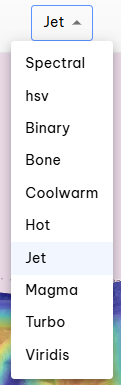
🧩 Changer l’ordre des couches
Vous pouvez modifier l’ordre d’affichage des couches, pour faire passer :
- l’orthophotoplan au premier plan (au-dessus du MNE), ou le MNE au premier plan, en fonction de vos besoins de visualisation.
🔀 Comment faire ?
- Dans la liste des couches (à gauche de l’écran),
- Effectuez un clic prolongé (cliquer + maintenir) sur la couche que vous souhaitez déplacer,
- Glissez-la vers le haut ou le bas de la pile pour changer sa priorité d’affichage.